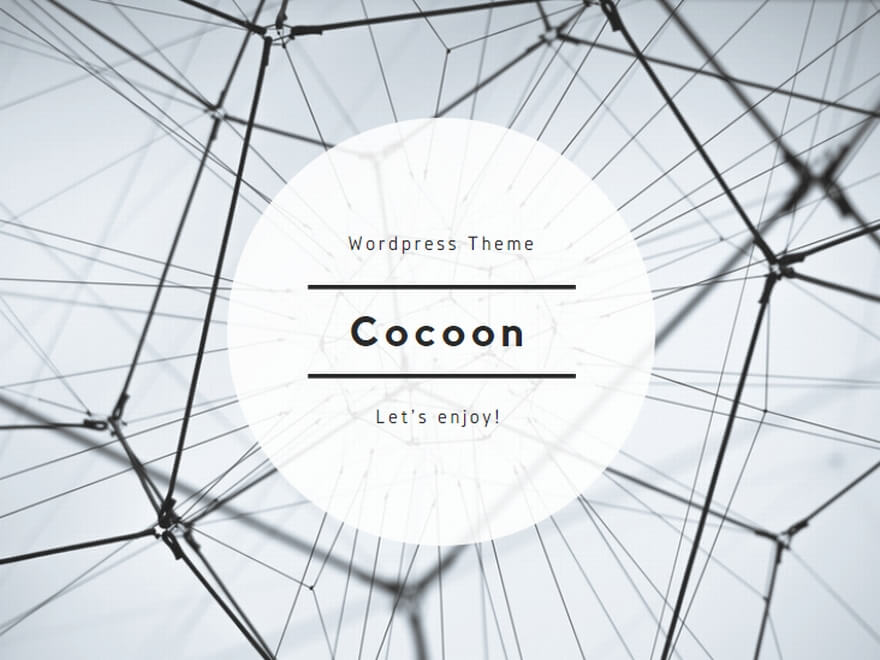Windows11にアップデートする方法(USB使用)
(Windows10(アップデート条件満たさないもの)→Windows11)
①「Windows11ダウンロード」で検索。
②Microsoftダウンロードページから、「Windows11ディスクイメージ(ISO)をダウンロードする」→「ダウンロードを選択」、「Windows11(ISO)」を選択し、ダウンロードクリック。
③言語の選択では「日本語」を選択。
④「64-bit ダウンロード」をクリックし、インストーラーをダウンロード。
⑤条件を満たさないので、このまま「setup.exe」を実行してもインストールできない。
⑥そこで、「Rufus」※で条件を回避する。
※ブート可能なISOイメージファイルをもとにブータブルUSBメモリを簡単に作成できるソフト。
⑦窓の杜から「Rufus」ダウンロード(ストアアプリではなく、「窓の杜からダウンロード」上の方から)し、インストール後、起動する。
⑧USBを接続する。
⑨「ブートの種類」の右にある「選択」をクリックし、先ほどダウンロードした、Windows11のISOファイル選択する。
⑩スタートをクリックする。
⑪すると、いくつかのチェックボックスが表示されるが、すべてにチェックを入れる。
(これで、アップデート条件が無効になる。)
⑫内容を変更したISOファイルの書き出しが完了したら、Rufusを閉じる。
⑬エクスプローラーでUSBに中にある「setup.exe」を実行する。
⑭「セットアップでの更新プログラムのダウンロード方法の変更」をクリックする。
⑮【重要】更新プログラム、ドライバー、オプション機能の入手画面の「今は実行しない」を選択し、「次へ」をクリック。
⑯ライセンス情報に同意し、個人用ファイル等引き継ぐので、「個人用ファイルとアプリを引き継ぐ」にチェック(デフォルトで入っている)
⑰「インストール」をクリックし実行。
⑱ここからは、長時間かかる。画面の手順通り進める。
⑲アップデート完了。念のため、バージョン確認。
⑳アップデート後、10日以内なら元に戻せる(Windows10へ)
この方法は省略する。
※ 「Rufus」は、「BitLocker 自動デバイス暗号けを無効化します。」という設定がある。
役に立つ! 参考:「BitLockerは必要か!」